宏碁E1-410如何一键重装win8系统?
宏碁E1-410是一款屏幕尺寸为14英寸的家用型笔记本,电脑配备了Intel 赛扬四核 N2920处理器,以及NVIDIA GeForce 820M入门级独立显卡,运行速度会比较缓慢,但是也能满足用户的日常办公需求,价格也具有极大的吸引力。有很多用户购买了宏碁E1-410笔记本后,在使用过程中出现某些系统故障问题不知道从哪里着手开始重装系统。那么小编今天就为大家介绍宏碁E1-410如何一键重装win8系统。

注意事项:
1.大家重装系统前要记得备份好系统盘中的重要文件,以免数据丢失。
2.另外打开小熊前要关闭所有杀毒软件,以免重装失败。
准备工具:
1、一台宏碁E1-410笔记本电脑
2、上网搜索小熊官网进行下载软件。
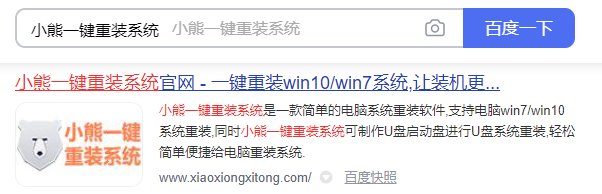
具体步骤:
1.退出所有杀毒软件后打开小熊。

2.在界面中点击“立即重装”系统进行检测电脑信息。
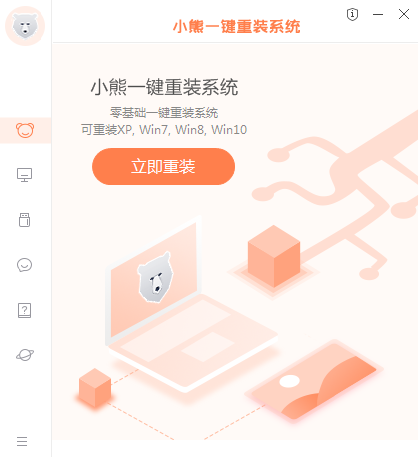
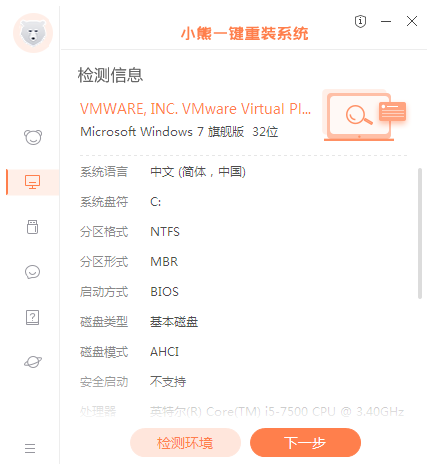
3.在windows8下选择文件进行下载,大家只需要选择自己想要安装的系统文件即可。

4.选择常用软件和文件进行备份安装,以免重装系统时格式化系统盘导致数据丢失。
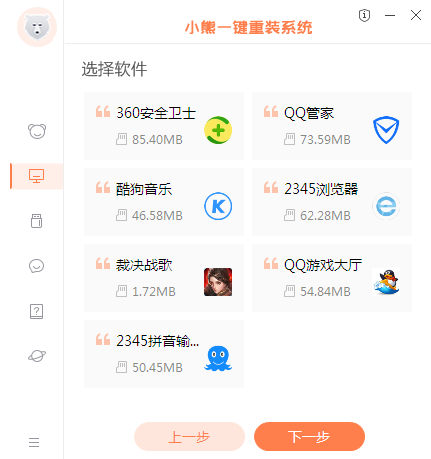
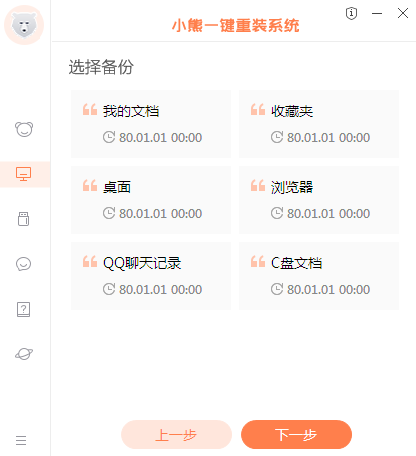
5.小熊会自动下载系统文件,文件下载完成时会自动部署环境,最后按照提示重启电脑。
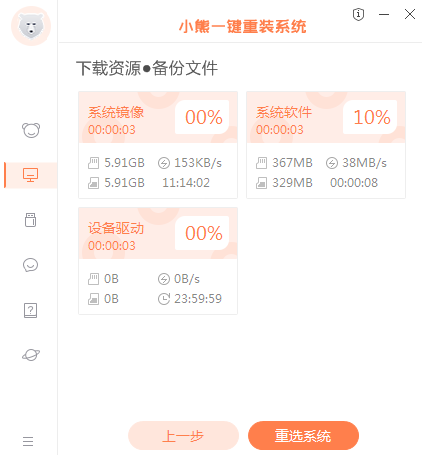
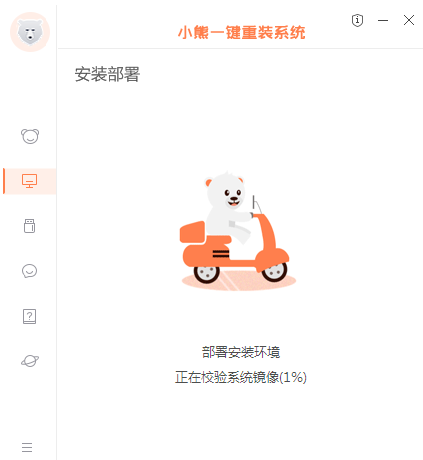
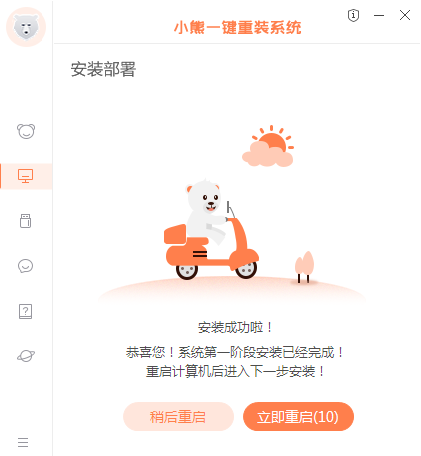
6.重启后直接选择PE所在项回车进入。
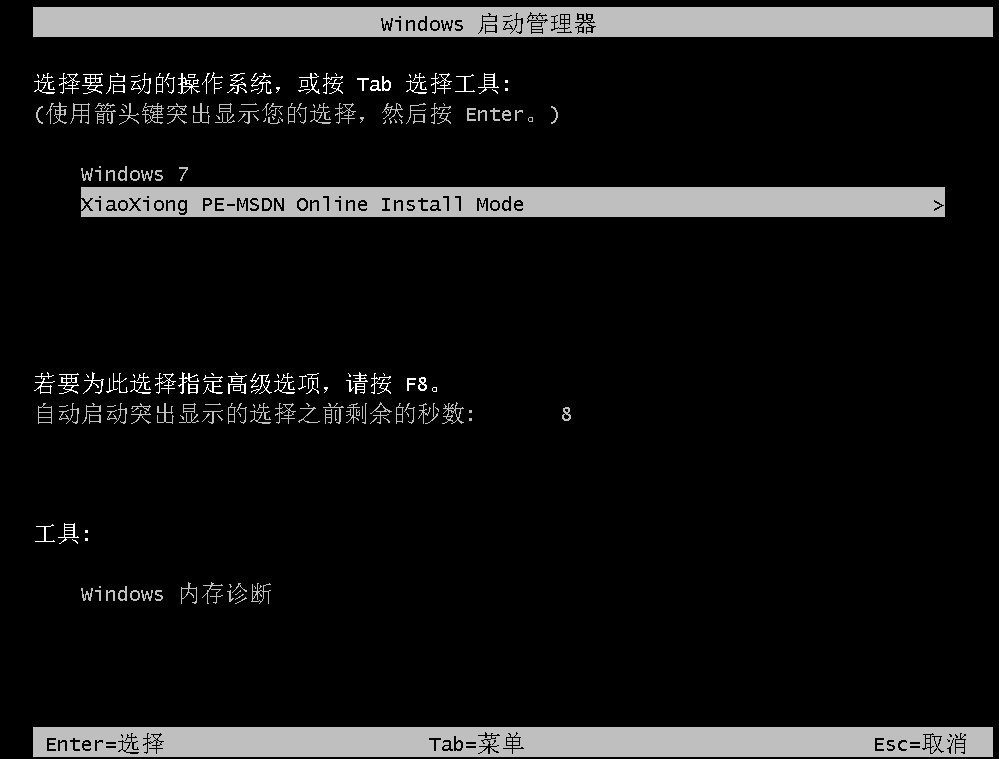
小熊会自动安装win8系统,全程无需手动操作。
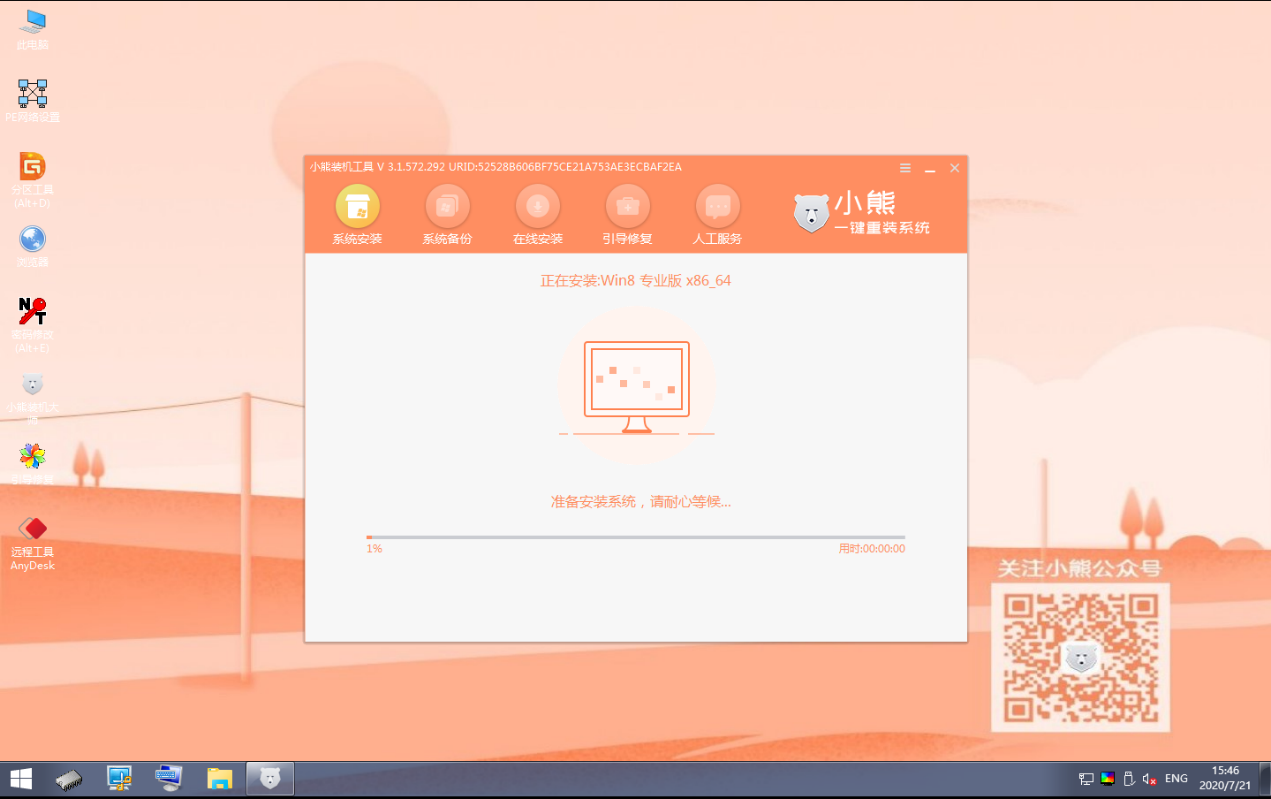
7.电脑会自动弹出引导修复和回写PE菜单窗口,大家只需要点击“确定”或者不操作即可。
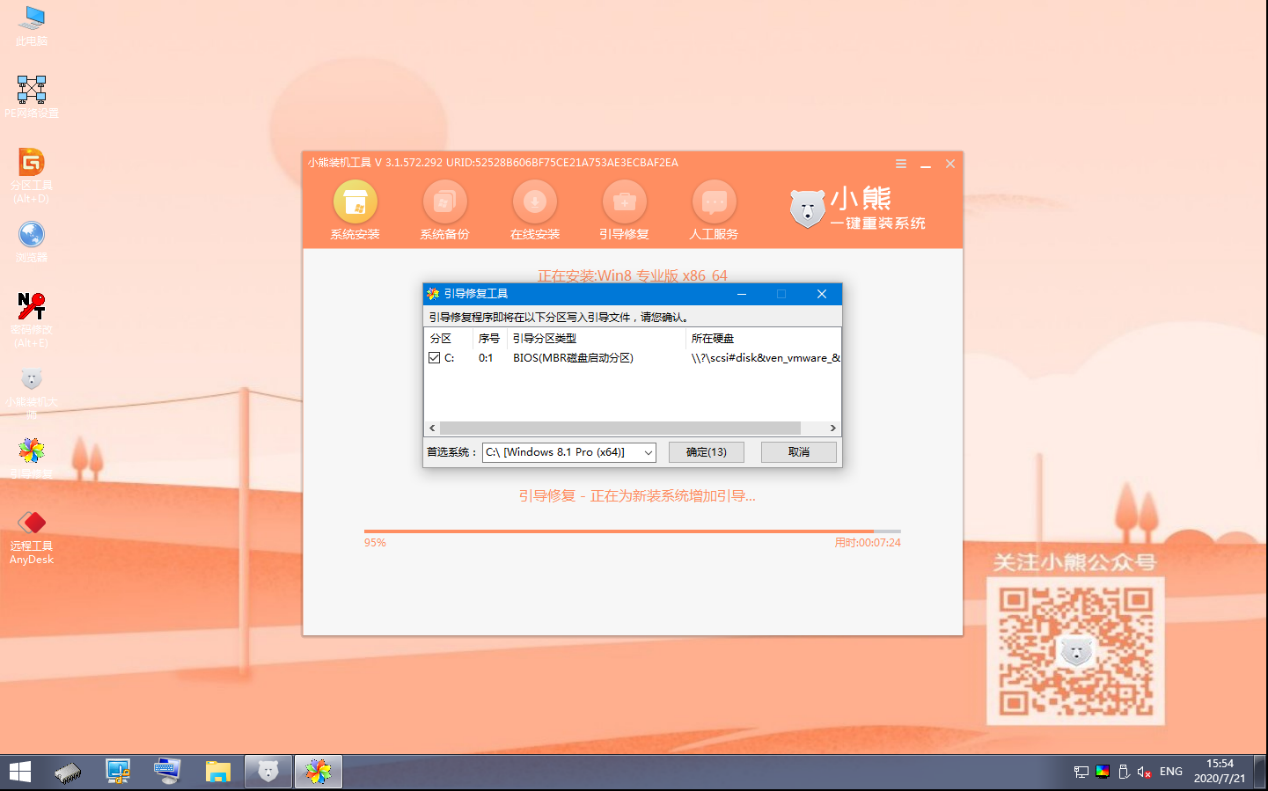
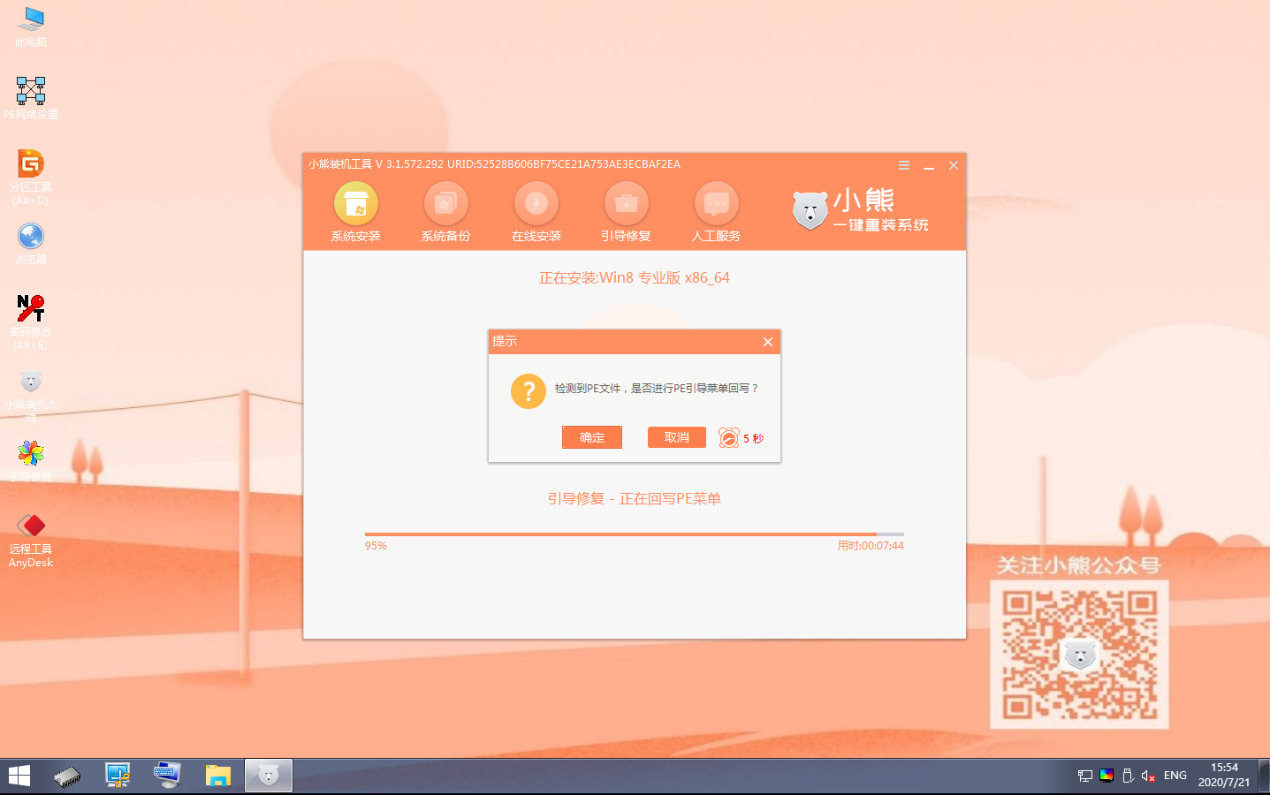
8.等小熊安装完win8系统后重启电脑,重启后选择windows8.1选项回车进入。
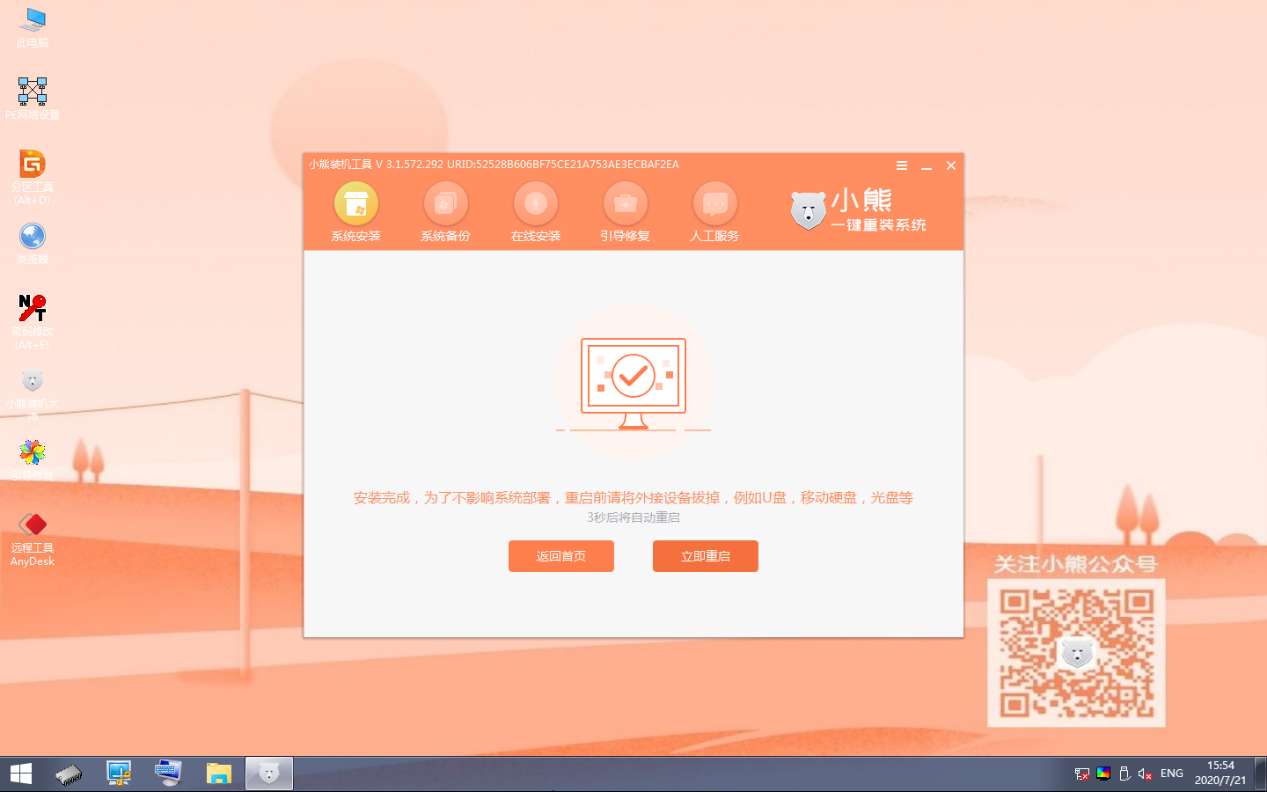
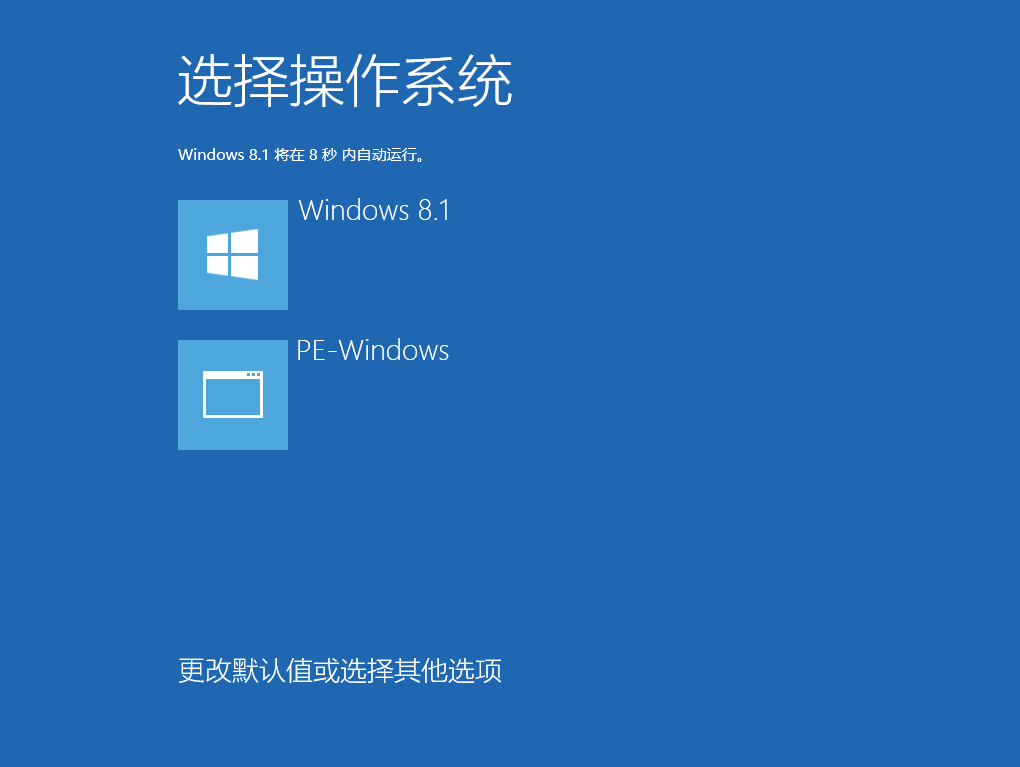
9.经过多次重启部署安装系统,最后选择windows8.1回车进入。
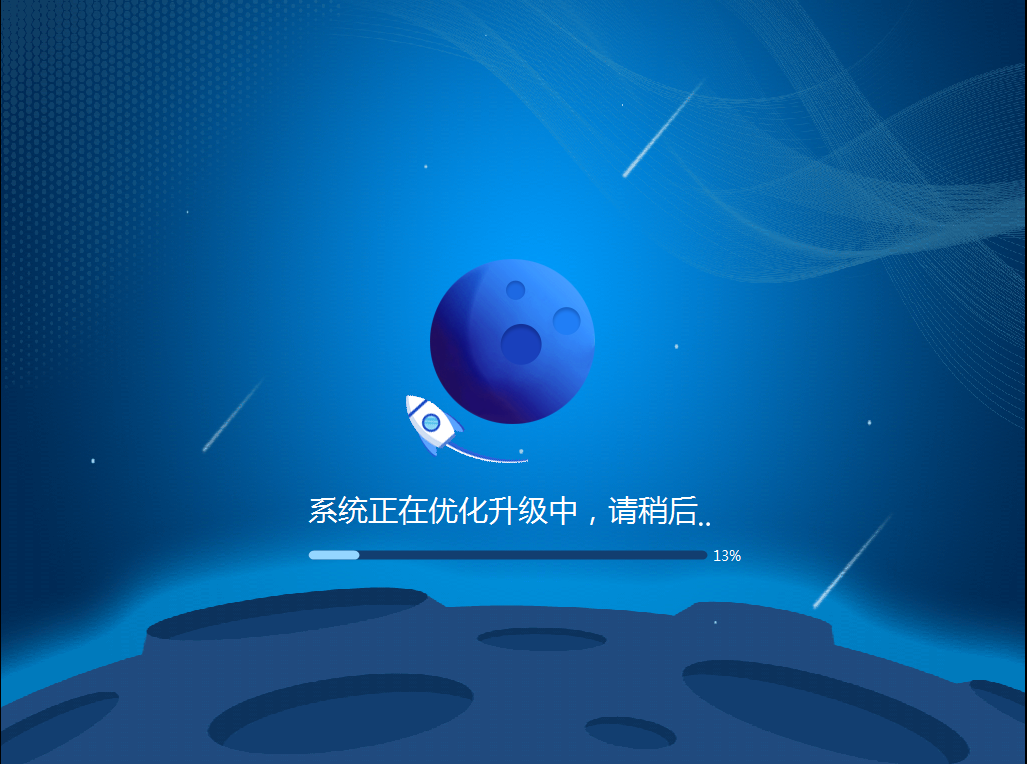
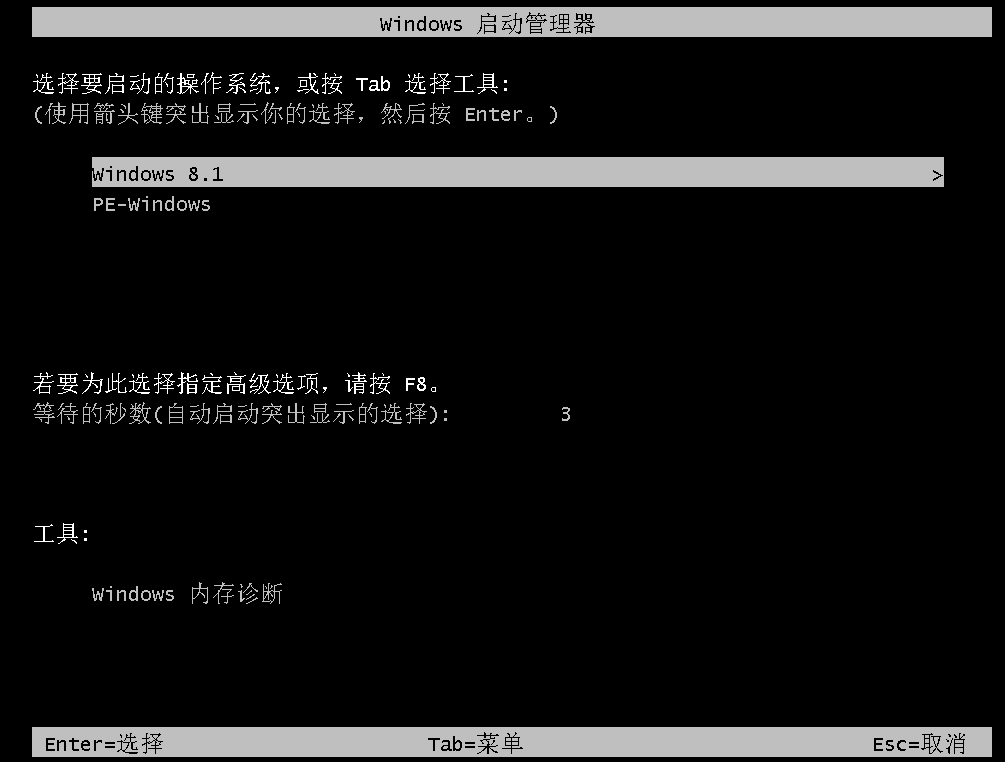
10.经过不断地重启部署安装,电脑最终进入重装完成的win8系统桌面,那么一键重装结束。
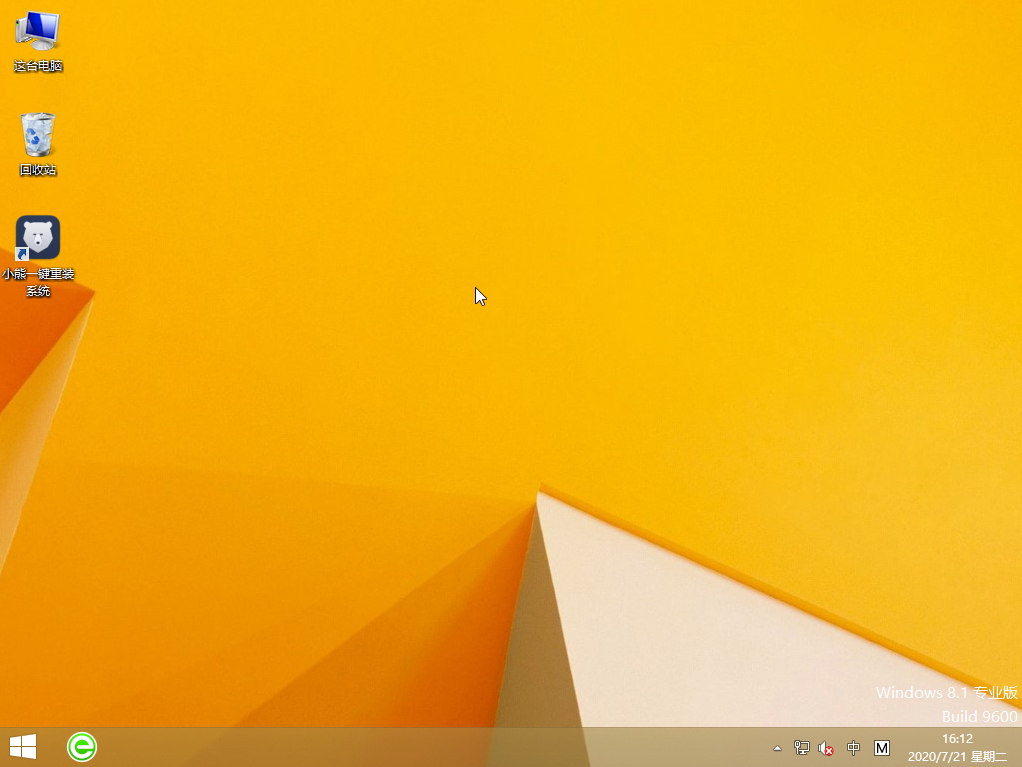
通过以上方法宏碁E1-410如何一键重装win8系统问题就已经解决了,以后大家在重装系统的时候也可以选择一键重装这种方式,超级简单方便。
Win7教程查看更多

2021-10-05查看详情

2021-10-05查看详情

2021-10-05查看详情

2021-10-01查看详情

Win10教程查看更多

微软宣布Windows 11于10月5日正式上线,尽管这是全新的一代win操作系统,但仍然有很多用户没有放弃windows10。如果你想升级到windows 10系统,用什么方法最简单呢?接下来跟大家分享快速简单安装windows 10系统的方式,一起来看看怎么简单安装win10系统吧。
很不多用户都在使用windows 10系统,windows 10经过微软不断地优化,目前是稳定性比较好的系统,因而也受到非常多人的喜欢。一些windows 7用户也纷纷开始下载windows 10系统。可是怎么在线安装一个windows 10系统呢?下面小编给大家演示电脑怎么在线重装win10系统。
重装系统的方法有很多种,但如果你是电脑初学者,也就是说不太懂计算机,那么建议使用一键重装系统的方法,只需要在装机软件里面选择想要安装的windows操作系统即可,装机软件将自动帮助您下载和安装所选择的系统。接下来以安装win10系统为例,带大家了解电脑新手应该如何重装win10系统。
电脑常见的系统故障为蓝屏、黑屏、死机、中木马病毒、系统文件损坏等,当电脑出现这些情况时,就需要重装系统解决。如果电脑无法正常进入系统,则需要通过u盘重装,如果电脑可以进入系统桌面,那么用一键重装系统的方法,接下来为大家带来电脑系统坏了怎么重装系统。
